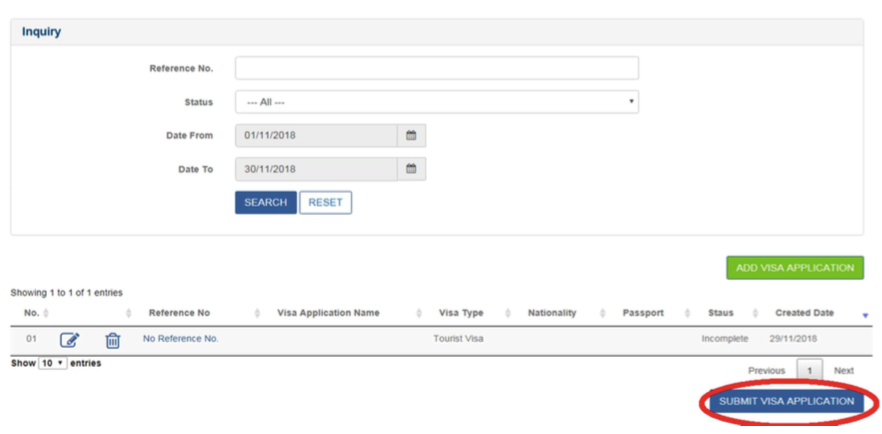- 2020泰国国际旅游交易会(TTM+2020)欢迎您
- 《2020年泰国米其林指南》正式发布,清迈餐厅首次入选
- 以合作、创新、共享为方向,开创中泰旅游新篇章! 泰国国家旅游局盛装出席第二届中国国际进口博览会
- 泰国落地签免签证费政策延期至2020年4月30日
- 2020神奇泰国马拉松报名启动
- 第12届“泰国观光奖”颁奖典礼在曼谷举行
- 5分钟速成专业驴友,直达魅力七府,感受神奇泰国
- 泰国绿洲水疗历史性地同时获得了2019泰国旅游局大奖的2座“荣誉堂最高奖"及4座“卓越水疗奖"
- 2019海上生明月中秋晚会举行
- 泰国国家旅游局与春秋集团签署合作意向书
- 2019 苏梅岛嘉年华即将拉开帷幕
- 泰国国家旅游局的愿景及任务
- "神奇泰国高球天堂"邀请赛在清迈盛大召开,泰旅局积极促进中国高尔夫游市场发展
- 泰国成功入选微博2019最值得期待热门出境旅游目的地
- 泰国再获2019世界旅行奖多重奖项
- 2019泰国旅游新动向——泰国国家旅游局东亚司司长答中国记者问
- 南京直飞清迈/清莱包机产品推介会盛大召开
- 泰国国家旅游局与支付宝正式签订合作意向书
- 2019神奇泰国奢华与健康旅游推广会上海站盛大召开
- “纯萃泰国” 2019泰国文化购物节重磅来袭,为你拉开春日泰式狂欢季
- 泰国国家旅游局诚邀中国旅游业者注册在线旅游信息平台
- 泰国于2019年3月1日启用网上申请所有签证类型的电子签证系统
- 世界首个3D徒步冒险主题公园普吉开幕,泰国打卡新去处
- 2019年泰国欢乐春节2月1日正式启动
- 泰国外交部在中国推出电子签证系统
- 泰国宣布落地签免费政策延长至2019年4月30日
- 泰国迎来第一千万名中国游客,再创新纪录
- 泰国副总理颂奇欢迎您来泰国
- 利好消息频传,泰国国家旅游局局长育塔萨先生出席CITM
- 2018中国国际旅游交易会正式召开,泰国国家旅游局率团盛装出席
- 翡翠联盟世界圈子II “泰上海”极致生活完美收官
- 泰国即将于11月15日起实行免落地签签证费政策
- 2018《中国奢华旅游报告》正式发布,泰国获得中国高端旅游者多项认可
- 2018国庆黄金周,泰国位列最受中国游客欢迎出境游目的地第一名
- 泰国国家旅游局与阿里飞猪深化战略合作 全面提升赴泰中国游客旅游体验
- 《悦游Condé Nast Traveller》2018读者之选结果揭晓:泰国获得最友好国家
- 上半年中国赴泰国旅游人数创新高,泰国副总理表态升级旅游安全服务
- 泰国普吉府携手社会各界及当地民众,为沉船事件中国遇难者举办悼念仪式
- 港口司司长现身普吉岛,以跟进凤凰号打捞的准备工作,并且将把普吉岛港口管理模式作为全国其他州府的试验先驱
- 普吉岛府尹视察查龙湾码头 加强出海游安全措施提振游客信心
- 泰国国家旅游局“2018女性泰国之旅”盛大召开, 60余位国际名人、博主以及媒体共聚泰国
- 2018年泰国高尔夫旅游交易会正式开幕,泰国高尔夫旅游获全国性增长
- 泰国总理要求加强游客的安全保障
- 泰国旅游业齐心共力为普吉沉船事件受影响游客提供帮助
- 泰国国家旅游局局长关于普吉沉船事件的声明
- 泰国全力为普吉沉船事件中受影响的游客提供旅途援助
- 泰王国驻沪总领馆开设紧急签证通道
- 泰国沉船事故情况更新(截至7月6日)
- “神奇泰国-奢华体育旅游推介会”正式召开,泰国旅游局力推奢华体育旅游
- 2018泰国旅游交易会(TTM+)在芭堤雅顺利召开
- 注意丨泰国签证网上预约系统7月即将启动
- 中国情侣代表受邀参加泰国国家旅游局2018清迈兰纳浪漫派对
- 2018神奇泰国美食节,6月曼谷不见不散!
- 2018上海泰国节即将盛大召开
- 泰国国家旅游局携手阿里巴巴共同创建线上泰国旅游平台
- 2018“神奇泰国-奢华与健康旅游推介会”在沪隆重召开
- 2018神奇芭堤雅海鲜节即将开幕,爱海鲜爱泰国的你不容错过
- 2018神奇泰国旅游推广会正式举办
- 漫威主题乐园5月正式登陆泰国
- 第14届世界泰拳拜师仪式在泰国古都大城举办
- 泰拳-迷你马拉松公益活动开始报名
- 赴泰游再刷新纪录,“神奇泰国”回馈中国游客惊喜无限
- 2018泰国国际风筝节将在华欣举办
- 2018 泰国游艇展即将开幕
- 2018泰国东盟旅游论坛即将在清迈举行
- 2018曼谷奈乐花卉艺术展,领略花卉艺术新纪元
- 2018年泰国旅游节正式举行,曼谷喜迎八方来客
- 泰国这10个地方圣诞气氛最浓
- 和大象亲密接触的9个建议
- 泰国旅游旺季开始,泰国游需提前做好出行准备
- 2018年2月,曼谷马拉松已经开放注册报名
- 《2018曼谷米其林指南》首次发布!
- 泰国国家旅游局与中旅总社签署旅游合作谅解备忘录
- 火葬亭只在11月开放参观
- 清迈马拉松12月24日开跑
- 这个每年闭岛两百多天的纯净世界,开放了!
- 泰国政府启动"2018神奇泰国旅游年"
- 2017清迈水灯节活动安排
- 2017中泰澜湄文化行车队欢迎晚宴开幕
- 国丧期间,泰国这些地方值得旅行者去看看
- 泰国国丧期间,赴泰游客注意事项
- 十月,前泰王去世周年,赴泰旅行者又将经历历史性时刻
- 2017年中泰友好自驾活动盛大举行
- 在泰国历史最悠久的城市,来一场畅快淋漓的马拉松吧!
- 让我来告诉你,为什么泰国人见人爱
- 开启精彩泰国之旅,从曼谷航空开始
- 泰国国家旅游局官方赞助ONE冠军赛
- 赴泰旅行,下海游泳的游客请小心水母
- 泰王国驻沪总领事馆八月签证限令颁布,出行泰国签证申请需提前更多天准备
- 你居然不知道?泰国有世界级的钻石和珠宝(内附购物指南)!
- 2017深受中国游客喜爱奖项公布获奖者名单
- 《胡润百富》发布2017奢华旅游报告,泰国入选最受中国游客欢迎的奢华旅游目的地
- “2017深受中国游客喜爱奖项”评选活动奖项揭晓
- 泰国国家旅游局启动“2017深受中国游客喜爱奖项”旅游评选
- 以医疗为目的入境泰国免签啦!
- 在清迈举行的2017泰国旅游交易会出席者创记录
- 泰国旅游市场2017第一季度稳步增长
- 泰国5个旅游目的地入选TripAdvisor2017年“旅行者之选”榜单
- 2017泰国宋干节全攻略-曼谷篇
- 官方正式通知:泰国签证免费优惠延至今年8月底
- 2017CTF 泰国成为获得奖项最多的海外目的地
- 泰国国家旅游局在昆明举办 “2017有品有质游泰国春季路演”
- 2017年1月20-21日大皇宫暂时关闭两天
- 泰国国家旅游局发布全新品牌形象全力提升品质旅游
- 泰国副总理率领泰国优质旅游业者与中方旅行社洽谈 全力推广品质游
- COMO Hotels and Resorts 集团旗下三家酒店获美国版《Condé Nast Traveler 》2017年度金榜
- 春秋航空开通遵义到曼谷航线
- 第二届泰国游艇展于2016年12月在普吉岛举行
- 泰国政府正式宣布赴泰旅游可享免费签证三个月
- 因皇室仪式,大皇宫将关闭4天
- 泰旅局携泰国八家知名医疗机构到京参展
- 美丽泰国湾,精彩不止一处 —12月1日春秋航空正式开通上海直飞泰国素叻他尼航线
- 泰国旅游推广会在沪隆重召开,泰旅局率领优质旅游业者全力推广品质游
- 2016 中国国际旅游交易会召开,泰国国家旅游局联手阿里旅行共推品质合作新平台
- 为提高中国游客旅游品质,泰旅局召开“品质游产品经理洽谈会”
- 泰国政府宣布首次为期30天的普密蓬国王丧祭期于2016年11月14日结束
- 中国美闪耀泰国 泰国迎来2016环球小姐中国区15强佳丽
- 曼谷-大皇宫自2016年11月1日起将重新对游客开放
- 泰国旅游活动及景点设施照常开放
- 这230家泰国旅行社,是接待中国旅游团的指定服务商
- 关于公众悼念普密蓬国王的信息更新
- “泰国政府持续推进品质旅游”发布会
- 致赴泰游客,泰国依旧欢迎你
- 泰国颁布新措施来确保中国游客的旅游体验质量
- 中泰签署合作备忘录共同发展品质游
- 泰国总理感谢中国游客选择泰国作为其旅游目的地
- “2016年中泰文化旅游友好行”自驾车队正式进入武汉
- 2016年中泰文化旅游友好行-房车自驾活动正式启动
- 成都百位女性游客抵达泰国参加“2016泰国女性旅游”活动
- 泰国旅游签证收费新规颁布
- 泰国盛大开启2016年8月女性旅游之月
- 《漫旅Travel+Leisure》发布“世界旅行奖”,清迈获全球第二,亚洲第一
- 以爱之名!一场盛大的浪漫沙滩派对,就在苏梅!
- 唯美人和美景不可辜负!11月来泰国邂逅环球小姐吧~
- “2016深受中国游客喜爱奖项“ 颁奖典礼在泰举行!收了这份榜单,攻略再也不用愁!
- 泰方便!妈妈再也不用担心我在泰国迷路了
- 第19届上海国际电影节泰国电影周片单来袭!
- “2016最受中国游客欢迎奖”评选活动 启动仪式暨新闻发布会
- 2016年中国摄影师 泰国旅游摄影大赛 获奖作品
- 普吉、苏梅、涛岛荣获猫途鹰2016年最受游客欢迎的十大海岛殊荣
- 8月泰国,为泰美女人独家定制“Lady之月”
- 泰国加紧有关遏制象牙非法贸易的立法,泰旅局提醒赴泰游客不要购买任何形式的象牙制品
- 这些酒店,为什么大家都喜欢?
- 泼水节后,就跟着人气偶像马里奥一起体验神奇泰国吧!
- 泰国入选2016读者之选榜单,成为最受读者欢迎目的地
- 泰国举行盛大泼水节活动
- 怎么热气球越飞 我心越荡
- 有风度的出行,要学会说对不起、没关系
- 2016 泰历新年宋干节即将到来, 史上最大规模宋干节庆典喜迎八方来客
- 快来看熊猫军团在清迈街头的萌秀吧!
- 1200名泰拳手济济一堂 集体拜师“泰”壮观!
- 如何选择跟团游行程
- 泰国入选最受中国游客喜爱热门旅游目的地
- 来泰拳拜师节,感受泰拳500年无限魅力
- 史上最萌观光团“空降”曼谷!快来围观
- 2016神奇泰国旅游推广会上海站顺利举行
- 成都出发更优惠!两人成行往返曼谷只需2442元!
- 搭泰国航空,享上海至曼谷往返超值特惠!最低只要1080元!
- “清莱--成都”艺术展
- 春节泰国自驾不完全攻略
- 2月的清迈,是真正的泰北玫瑰
- 泰国第十四届国王杯象球锦标赛将于三月在曼谷湄南河畔拉开帷幕
- 泰国市场攻略——夜市篇Night Market(上)
- 跟着ICS的镜头,记录爱上清迈的理由
- 泰国正式颁布《烟草控制法案》,泰旅局呼吁入境游客注意在公共禁烟区禁止吸烟
- 曼谷廊曼机场将于春节期间新增国内航站楼
- 朗格拉姆带你一起, 探访你不曾了解的美丽小城——彭世洛
- 12月的泰国,泰多精彩不能容错过
- 心之所幻,身之所往!来泰国,让旅途成为一场奢华派对~
- “想到泰国:我们产品为自己代言”媒体发布会
- 水灯节酒店用餐优惠: 曼谷华美达湄南河畔酒店
- 今年水灯节不容错过的七处之美
- 泰国多次往返旅游签证服务于本月正式推出
- 泰国正式授权泰国艺人朗嘎拉姆在中国推广泰国旅游
- 泰国国内航空公司Kan Air新增往返清迈和芭堤雅的航线
- 泰国,一个能让你发现七个珍宝的微笑国度
- 泰国举办首届亚洲旅游博客交流大会
- 2015泰国水灯节,泰旅局邀请您来感受无限浪漫
- 中国香港着名影视明星米雪、任达华代表香港艺人代表赴四面佛祈福
- 泰王国驻上海领事馆搬迁通知
- 泰中双方就游客在泰安全问题展开讨论
- 这个七夕,这样爱你,与你的TA一起爱在苏梅,制造浪漫
- “马里奥带你游泰国”上海见面会再掀神奇泰国新风向!
- 马里奥带你游泰国-上海站下周盛大召开
- “马里奥带你游泰国”中奖名单公布
- “马里奥带你游泰国”上海站粉丝见面会在线招募正式启动
- 2015神奇泰国 东部沿海城市旅游推广会盛大召开
- 2015尊享泰国 — 中国游客眼中最佳泰国评选揭晓
- 2015第十届普吉岛国际马拉松6月7日热力全开
- “BTVC 2015 尊享泰国大奖-中国游客眼中最佳泰国”评选启动
- 泰国国家旅游局公布中国高品质游客市场调查结果
- 四月宋干节到泰国,泰嗨了!
- 2015探享泰风情 “水之乐”系列宋干节庆祝活动即将开幕
- 泰国政府为外国游客推出1111投诉热线
- 泰国华欣洲际度假村 & 华欣瓦娜纳瓦水上乐园共同举办2015上海推荐会
- 去泰国过宋干节,银联卡旅游用卡贴士
- 泰国国家旅游局联合银联、亚洲航空、泰国各大百货巨头推出多重优惠促销
- 【上官网,发现更多】中奖名单公布!
- 泰国欢庆中国年,特殊仪式喜迎中国游客
- 泰浪漫“爱之二月”,待你共同探享泰风情
- 泰国欢迎中国游客来泰欢度春节
- 关于泰国清莱白庙的情况说明
- 2015年泰国旅游交易会
- 泰国获选2014年度第一届“金卡奖-持卡人十大境外消费国家和地区”
- 泰国普吉岛荣登#携程旅行口碑榜#
- 浪漫泰国,让“爱”通行,赢惊喜礼品!
- “2015探享泰风情”盛大庆典开幕仪式精彩回顾
- 曼谷阿诺玛酒店推出多重惊喜折扣
- 活动筹备秩序井然 2015探享泰风情大型盛典就在今夜
- 泰国旅游节即将盛大开启!
- 马里奥正式担任2015泰国旅游宣传大使
- 英国小伙泰国历险记——我恨泰国
- 2015探享泰风情盛大启动仪式
- 泰国国家旅游局摄影大赛大奖获奖名单
- 泰国国家旅游局摄影大赛第三期获奖名单
- 泰国国家旅游局摄影大赛第二期获奖名单
- 2015年泰国庆祝新年元旦7大最佳地点
- 泰国国家旅游局摄影大赛第一期获奖名单
- 泰国当红男星马里奥正式宣布担任2015年泰国旅游宣传大使
- 泰国国家旅游局昆明办事处招聘启事
- King Power王权免税店促销,购物送福利!
- 泰航网站早定优惠,限时抢购2015年二、三季度特价机票!
- 泰旅局‘2015 探享泰风情’主题年正式启动, 邀请您感受泰不一样的神奇之旅
- 清迈黛兰塔维度假酒店推出迎圣诞庆新年奢华套餐
- 泰国品质游,乐享希尔顿酒店惊喜折扣!
- 东南亚首次世界级太空宇航展"人类探索" 登陆泰国
- 赴一场国际时尚盛会,见证你想不到的创意!
- 泰国国家旅游局提供中文服务
- 银联卡活动,200家商户提供专属优惠折扣!
泰国于2019年3月1日启用网上申请所有签证类型的电子签证系统
2019-02-26 10:56:29
泰王国驻上海总领事馆将于2019年3月1日起,启用网上申请所有签证类型的电子签证系统。
请登陆www.thaievisa.go.th并遵循以下几个简单的步骤:
1. 创建账户并检查电子邮件以激活您的账号
2. 选择您要申请的签证类型+下载所需文档
3. 预约时间到总领事馆打印回执单并递交护照
4. 在线支付办理费用
5. 在预约日期或时间内,前往总领事馆打印回执单并递交护照
6. 收到总领事馆的确认邮件后,请于工作时间前往总领事馆领取护照
具体操作步骤如下:
1、进入网页:www.thaievisa.go.th
2、注册使用系统服务
- 点击选取网页右上处的 Sign Up 注册,然后选取 Sign Up for Individual
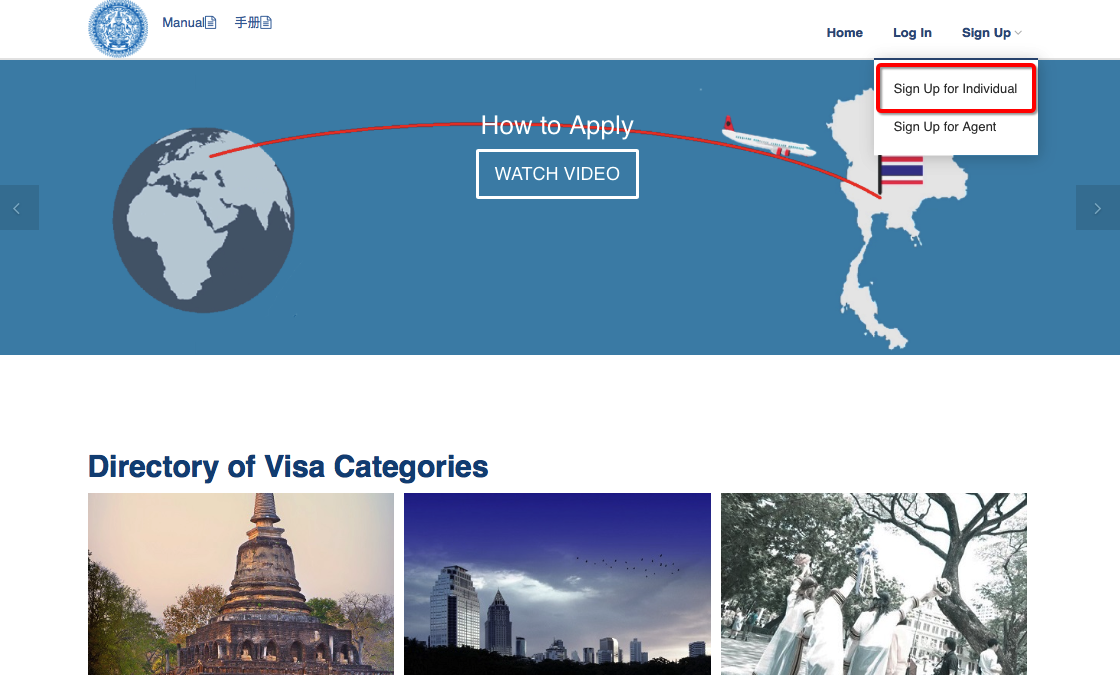
3、创建用户账号
- 为创建账号,您需要有一个有效的邮箱地址作为您的用户名
- 设定一个密码并重复输入上述密码,然后点击Creat Account创建账号
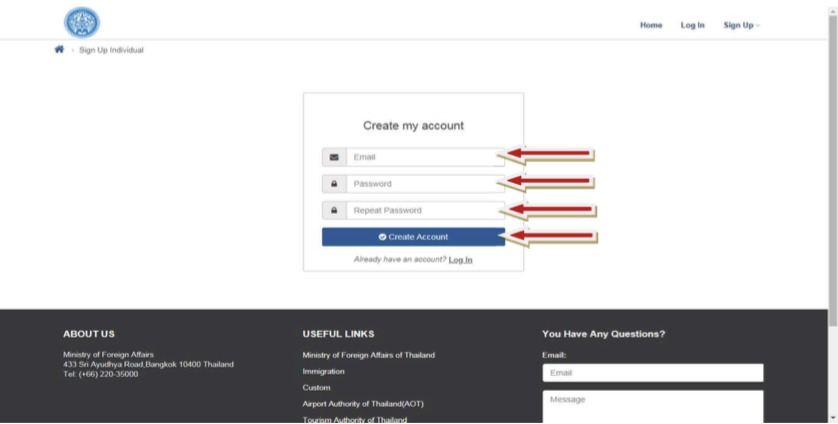
-选择 Create Account 创建账号之后,系统将进入申请人信息页面
所有信息必须使用英文填写。请填写下述个人信息:
称呼(姓名前缀):Mr. (先生)Miss(小姐)Mrs. (女士)Master(男孩/女孩)或 Other (其它)
First Name(名)/ Middle Name(中间名)(若有)/ Family Name(姓 氏)
Gender (性别) :Male (男)Female (女)
Date of Birth (出生日期)/ Place of Birth (出生地)
Country of Nationality (现国籍)/ Country of Nationality at Birth(出生时国籍)
Marital Status (婚姻状况)Single (未婚)Married (已婚)Widowed(丧偶)Divorce (离异)
Contact Number (联系电话)
Profile Picture (照片)上传大小不超过 200kb 的照片
Current Address (目前地址)/ Home Address (家庭地址)/ City(市)/ Country (国家)
Your current address is your permanent address 若目前地址非永久地址,请选择 No(否),并在下一行填写上永久地址的信息
-完成填写后选择Creat(创建个人账号)
4、通过邮箱验证激活账号
- 申请人将会通过登记的邮箱收到一封验证邮件。点击邮件中的链接进行验证,根 据链接提示激活账号
5、未获取注册验证邮件时的解决方法
激活邮件将在 30 分钟内发送,如果等候 30 分钟左右仍未收到激活邮件,请查看
邮箱的垃圾箱。如果未找到,请回到 Login 登录页面,输入设置的 Username 用户名
和 Password 密码,系统会自动弹出信息让您选取(resend)重新发送,系统会再次
发送激活邮件
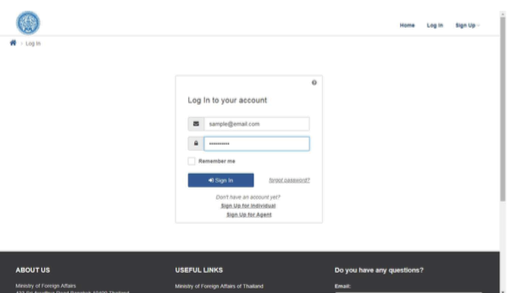
6、登陆账户
- 通过邮件激活之后,您便可点击泰国电子签证首页右上角处 Log in 进行登录
- 输入注册时使用的邮箱和设置的密码登陆
7、主菜单的使用
- 您可以选择 Edit Profile 项编辑个人信息
- 可通过 Apply for visa 项为个人及亲友填写签证申请信息,但请注意,亲友总数不可
超过 10 人。
- 在填写申请表的过程当中,您可以点击保存键 save 并退出,之后您可以随时点击Finish pending visa application or create additional visa application, 继续填写还
未填写完成的信息或为其亲友添加签证申请信息。
- 通过 Checking status 项查看签证申请的进展
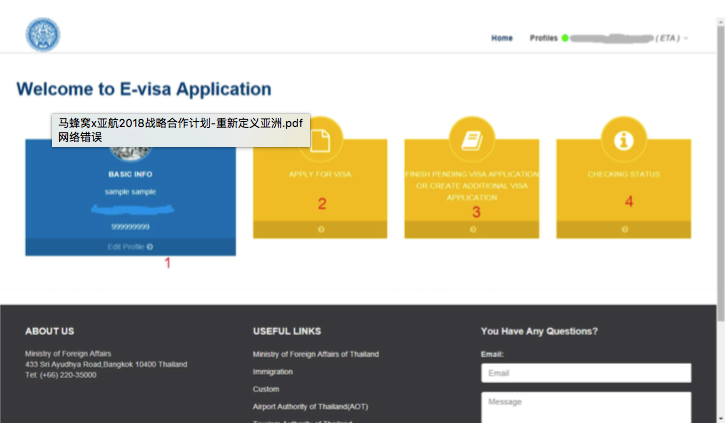
8、如何申请签证
- 首先,点击 apply for visa 项,进入第一步:权限检查。您需在 Travel Document Holder of 一栏中选择其出行证件签发国的名称;如果您不在出行证 件签发国居住,请在 residency 一栏中选择您的居住地;如果泰国电子签证系统 已在您当前所居住的国家开通使用,您便可直接选择投递材料的泰国办事处
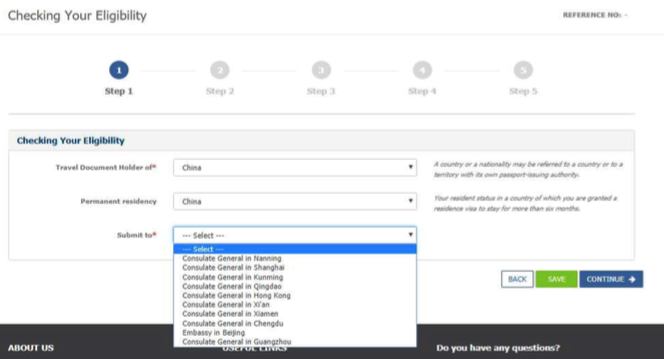
-选择 continue 进入第二步。
- 第二步:告知出行目的。您需在 Type of Travel Document 一栏中选择出行证件 类型,在 Purpose of Visit 一栏中选择出行目的,系统会根据出行目的自动确定签 证类型,然后选择意欲出入泰国的次数,并选择 continue 继续操作。
- 第三步:个人信息。在申请人为本人自行填写的情况下,可选择 Same as Profile,系统会自动匹配创建个人账号时提供的基本个人信息。在为亲友填写的情 况下,点击 Fill in for other person,填写人需在 Relationship with the applicant 一栏中指明与签证申请人的关系,即:Business Colleague (同事)Family Member (家庭成员)及 Friend (朋友)
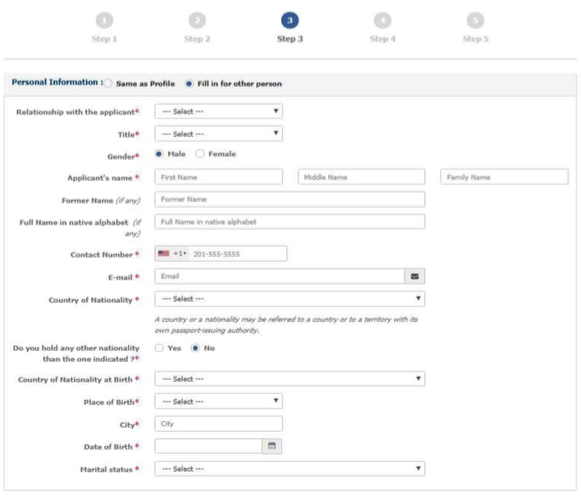
除 Full name in native alphabet 一栏需用母语填写 之外,填写时需填写完
整并仅能使用英文。
- 第四步:在声明须知部分,您必须接受所有签证申请的条款,并点击 Print for Signing 打印该声明须知文件并签名,然后在第五步中将该文件扫描为 jpg.格 式作为补充材料的一部分上传到系统上
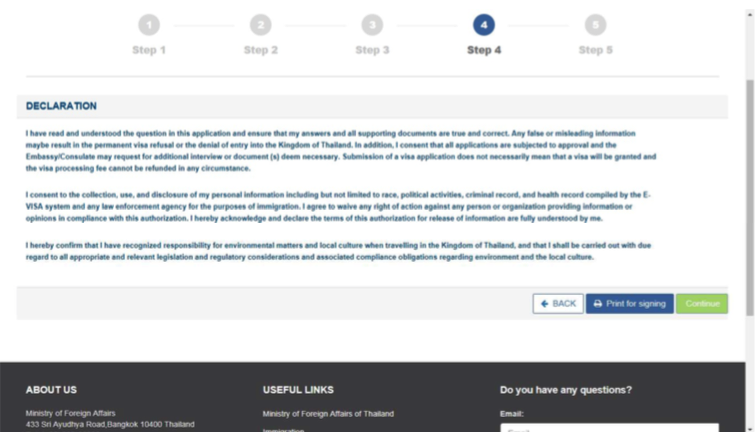
- 第五步:您必须将所有补充文件按照提示上传到系统。系统仅接受 .jpg (大小
不超过 200 kb) 格式文件, 点击 Done 完成申请
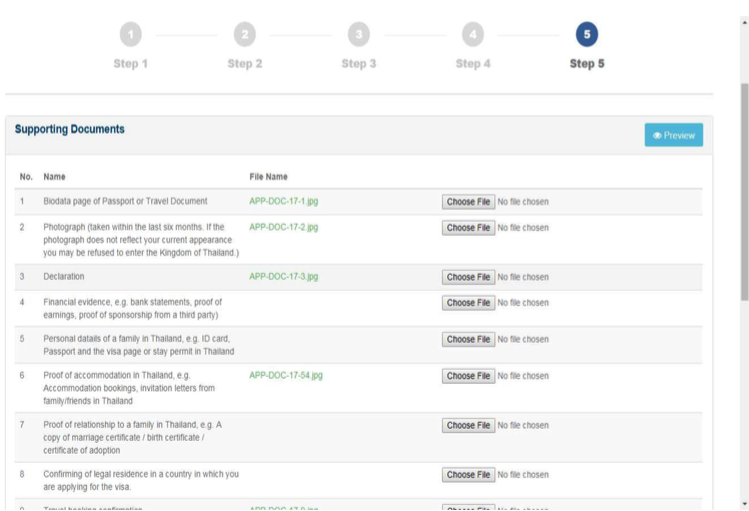
- 当您点击 Done 后,系统会询问是否为他人填写签证申请信息,如果是,请选
择 Yes ,立即为其他亲友填写信息;如果不是,请选择 No ,然后您会直接进
入预约部分。您也可以后续通过点击主菜单上的 Finish pending visa
application or create additional visa application 项为他人填写申请信息。
- 在预约部分,您需选择预约日期及时间去递交您的护照和补充文件(确认单会
指示是否需要您将补充材料的原件提交给大使馆或总领事馆)
- 系统会为您显示您可以预约的日期和时间,然后请选择 submit 提交。
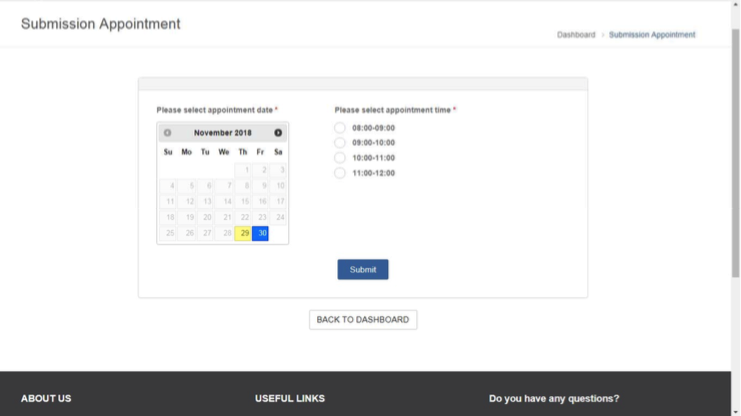
- 预约完成之后,您将进入费用支付部分,支付之前请检查您的申请的细节内容。
- 完成费用支付之后,付款确认单将通过您的注册邮件发送给您,并指示您前往Print your confirmation 打印您的确认单。请打印确认单并在约定的日期和时间带去所选择的使领馆单位。请确认您已认真阅读确认单上的所有信息,如果未按照确认单的指示进行,您可能会被拒签。
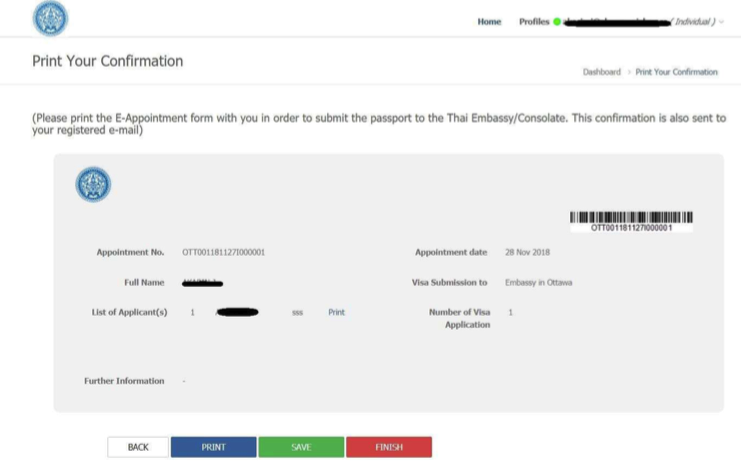
9、完善/编辑未填写完成的信息
- 您不必一次性完成申请表的填写,您可在任何一步选择 save 暂停并保存您的 申请表
- 您可以点击 Finish pending visa application or create additional visa application 一栏,填写未完成的申请表
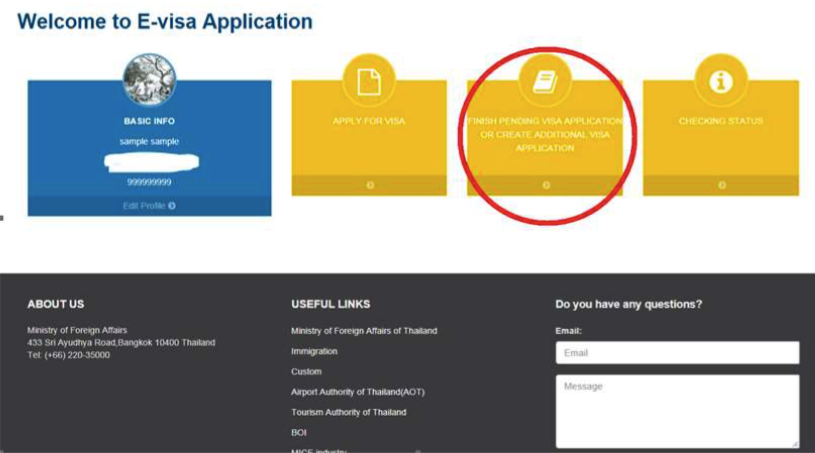
- 点击 Finish pending visa application or create additional visa application,您会回到询问页,这里您可以根据第 8 项:如何申请签证的指示完成或修改申请表。
10、为他人申请签证
- 您可以为他人申请签证(不超过 10 人)。如果你们将同行,您可以在填写完 您的申请表后,点击 Yes,立即为他人填写申请,以便于你们的申请可以通过 一次预约同时递交。
- 您之后也可以通过 Finish pending visa application or create additional visa application 项来为他人进行申请。
- 点击 add visa application 为新增签证申请表
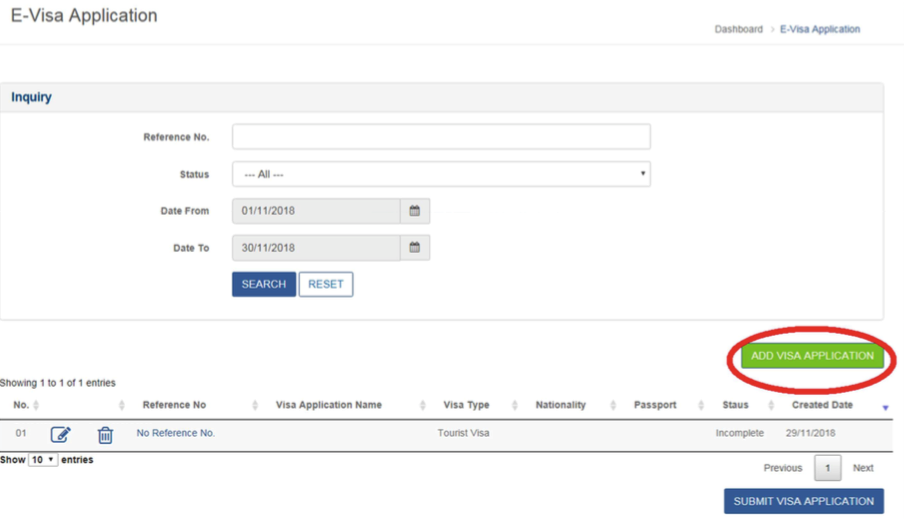
- 当您填写完所有签证申请表后,您可以回到 Finish pending visa application or create additional visa application 菜单项,将所有申请表一次性全部提交,并进 行预约递交材料。